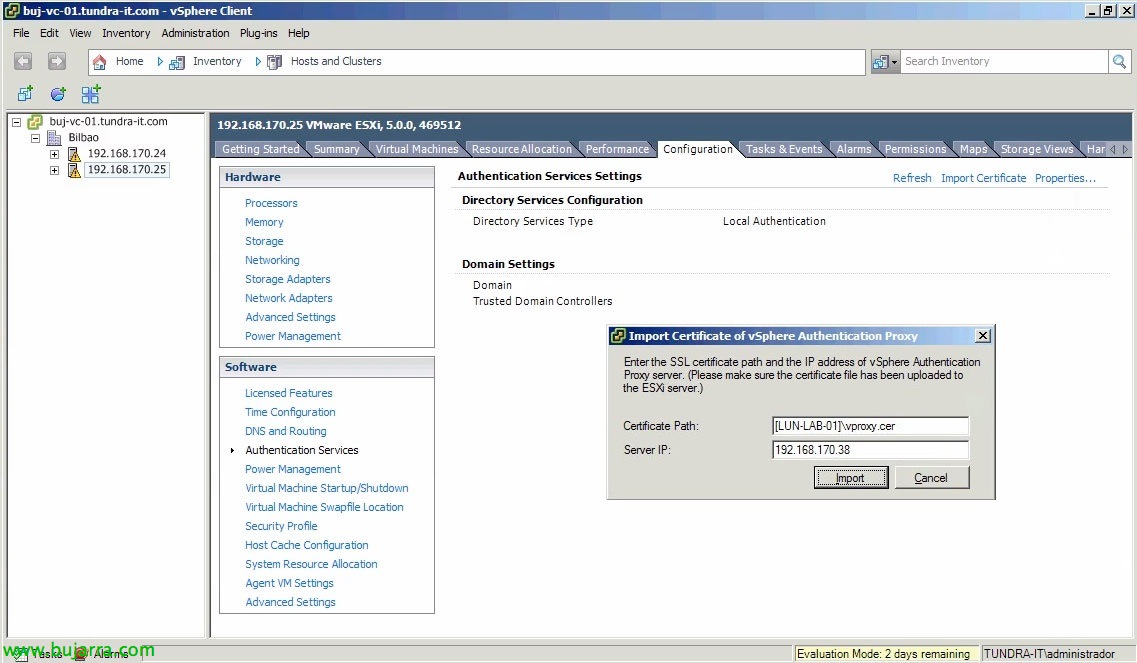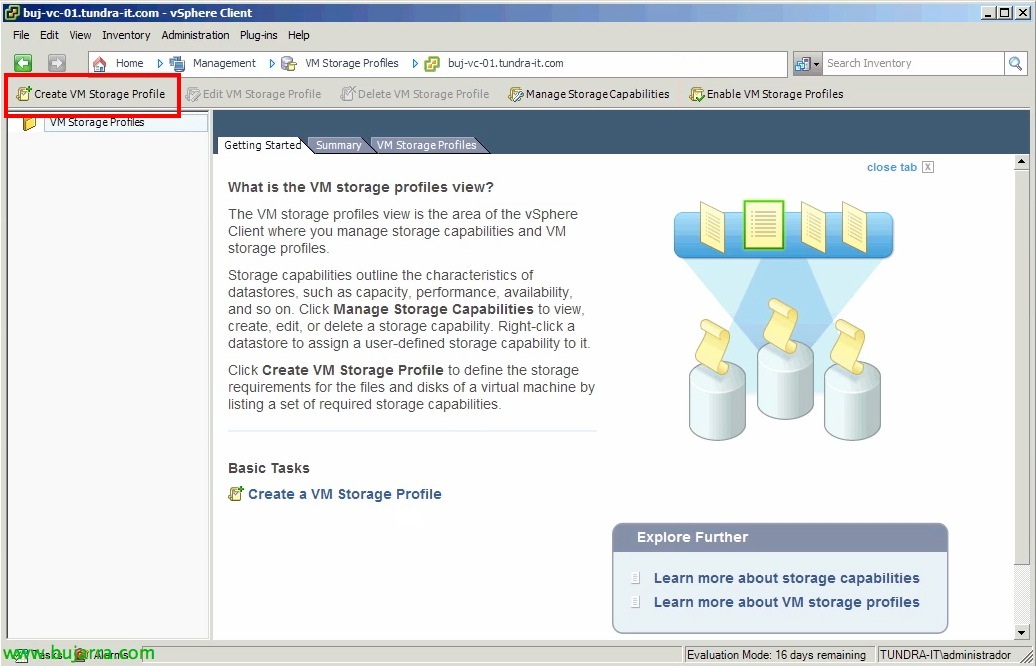
Verwenden von VM-Speicherprofilen – Profilgesteuerter Speicher
Eine der neuen Storage-Funktionen von VMware in vSphere 5 en Profilgesteuerte Speicherung, Durch die Konfiguration einer Reihe von Profilen und Beschriftungen können wir die Eigenschaften unserer Datenspeicher definieren. Wir werden in der Lage sein, unsere Lager nach ihrer Leistung zu definieren, Verfügbarkeit, Wert… um die virtuellen Maschinen später in ihnen zu speichern, abhängig von der Servicequalität, die wir anbieten wollen/müssen.. Beim Erstellen eines VC, Beim Migrieren aus dem Datenspeicher oder beim Klonen zeigt uns vCenter die kompatiblen Datenspeicher an, in denen wir die VM speichern werden, um menschliche Fehler zu vermeiden,
Klicken Sie in der Home-Ansicht des vCenters auf “VM-Speicherprofile”,
Zuerst werden wir unsere Definitionen konfigurieren, Diese Tags werden später manuell in den Datenspeichern angewendet. In der Regel definiert durch Festplattenkapazität/-leistung. Anklicken “Verwalten von Speicherfunktionen”,
Anklicken “Hinzufügen…” So erstellen Sie Definitionen manuell, In diesem Dokument generieren wir zwei mit dem Tag "Gold"’ und 'Silber'. Anschließend erstellen wir einige Profile, die diesen Tags zugeordnet sind, und wenden die Profile schließlich auf neue oder vorhandene VMs an.
Seit “Erstellen eines VM-Speicherprofils” Wir erstellen die Profile, die wir auf die VMs anwenden,
Wir geben einen Namen an & Beschreibung “Nächster”,
Wir wählen die Benutzerdefinitionen aus, die wir zuvor generiert haben, um sie mit diesem Profil zu verknüpfen, “Nächster”
Bestätigen & “Beenden”,
Einmal konfiguriert, aktivieren wir es mit “Aktivieren von VM-Speicherprofilen”.
Wir aktivieren VM-Speicherprofile auf den Hosts oder Clustern, an denen wir interessiert sind und die über eine vSphere Enterprise Plus-Lizenz verfügen.
Nicht schlecht, schließlich über jeden Datenspeicher, der uns interessiert, Wir wenden die Tags, die wir zuvor erstellt haben, mit “Zuweisen von benutzerdefinierten Speicherfunktionen…”
Wir beschriften jeden Datenspeicher & OKAY.
Um die Profile auf die virtuellen Maschinen anzuwenden, tun wir dies mit der rechten Maustaste auf der VM > “VM-Speicherprofil” > “Verwalten von Profilen…”
Am “Profile” Wir wenden auf jede virtuelle Festplatte der VM ein Profil mit “Auf Festplatten übertragen”,
Sobald alle VMs mit den entsprechenden Profilen konfiguriert wurden, können wir überprüfen, ob sie gut angewendet werden und diesen Vorschriften entsprechen. Wir können dies von jedem Profil aus tun, indem wir auf “Überprüfen Sie jetzt die Compliance…”; oder einzeln von jeder Maschine “VM-Speicherprofil” > “Überprüfen der Konformität von Profilen”. Falls das Ergebnis nicht erfolgreich ist, Wir müssen die VM in den entsprechenden Datenspeicher verschieben.
Beim Erstellen einer neuen virtuellen Maschine, Durch Auswahl der Speicherinformationen können wir das Profil direkt anwenden und die Maschine wird in einem beliebigen kompatiblen Datenspeicher gespeichert!